SlackBOTを作って、Slackを盛り上げよう
こんにちは、にゅ〜ぶるです。
少し前(いや、かなり前か…笑)に、こんなツイートをしました。
そうです!「にゅ〜ぶる会」に秘書が出来ました!!!
秘書と言っても、人ではなくて、SlackBOTなんですけどね…(人だと思った方すみません…💦)
今回は、SlackBOTの作り方を簡単にまとめて、皆さんのSlackにも適用されたら、いろんなところのSlackが盛り上がると嬉しいな!と思って記事にしています。
SlackBOTとは…?
一言で言うと、Slackで誰かが投稿した内容に自動で応答するアプリです。
作るのは難しいと思うかも知れませんが、実は簡単です。
必要なスキルは、
- スプレッドシート
- GAS(JavaScript)
- Slack
- ググる力
です!
では、順を追って説明していきますね。
Slackのアプリ設定にある「カスタムインテグレーション」に「Incoming Webhook」を追加します。
「インテグレーションの設定」は自由で良いです。
GAS側から、自由に変更出来るためです。ただし、実際に投稿されたアイコンをクリックした際などの情報は、ここで設定した情報が表示されるので、必要あれば変更ください。
ここで必要なのは、「WebhookURL」です。
このURLに情報をセットして呼び出すと、Slackに投稿されます。

GASでBOTの処理を作成します。
まずは、Slackへ投稿する処理を作りましょう。
簡単に言うと、投稿したい内容を用意して、UrlFetchApp.fetchを呼ぶだけです。
var INCOMING_URL = 'ここに、IncomingのWebhookURLを貼り付けてください';
function postSlackMsg(botName, botIcon, channel, message) {
var payload = { 'text' : message, // 投稿内容
'username' : botName, //botの名前
'icon_url' : botIcon, //botのアイコン
'channel' : channel, //投稿するチャンネル
};
var options = { 'method' : 'post',
'contentType' : 'application/json',
'payload' : JSON.stringify(payload),
};
UrlFetchApp.fetch(INCOMING_URL, options);
}次は、Slackから受け取る側ですね。
受け取る関数は、doPost(e)です。Slackからこれが呼ばれるので、ここは固定にしてください。
function doPost(e) {
var verifyToken = 'ここに、Outgoingのトークンを貼り付けてください(後述)';
// 投稿の認証
if(verifyToken != e.parameter.token){
throw new Error('トークン違う!');
}
// 自分の投稿には反応しない(無限ループ対策)
if(e.parameter.user_id == 'USLACKBOT'){
throw new Error('無限ループダメ!絶対!');
}
var botName = 'ぶるこ';
var botIcon = 'https://i.imgur.com/4gSmS8r.jpg';
// Trigger Words部分の削除(とりあえず4文字)
var triggerMsg = e.parameter.text.substr(4);
var replyMsg = searchMsg(triggerMsg);
postSlackMsg(botName, botIcon, e.parameter.channel_id, replyMsg);
}途中に出て来ました「searchMsg」BOTの反応を決める関数です。
仕組みは、スプレッドシートの情報を抽出するようにしました。
// スプレッドからリプライを検索する
function searchMsg(triggerMsg) {
var replyMsg = '';
if(triggerMsg != ''){
var sheet = SpreadsheetApp.openById('ここに、スプレッドシートのIDを貼り付けてください').getSheetByName('ここに、シート名を貼り付けてください');
var lastRow = sheet.getLastRow();
for(var row = 2; row <= lastRow; row++) {
// トリガー文字を含む場合はその行のリプライを選択
if(sheet.getRange(row,1).getValue().indexOf(triggerMsg) != -1){
var lastCol = findLastCol(sheet, row);
replyMsg = sheet.getRange(row,getRandomInt(2, lastCol)).getValue();
break;
}
}
}
return replyMsg;
}途中に出てくる共通関数を、置いておきますね。
/*
* 指定行の「最終列の列番号」を返す
* @param {number} 行番号
* @return {number} 最終列の列番号
*/
function findLastCol(sheet, row) {
// 指定の行を二次元配列に格納する ※シート全体の最終行までとする
var rowValues = sheet.getRange(row, 1, 1, sheet.getLastColumn()).getValues();
//二次元配列を一次元配列に変換する
RowValues = Array.prototype.concat.apply([], RowValues);
var lastCol = RowValues.filter(String).length;
return lastCol;
}/*
* 乱数を返す
*
* @param {min} 最小値
* @param {max} 最大値
*/
function getRandomInt(min, max) {
var ran = Math.floor(Math.random() * Math.floor(max - min + 1));
return min + ran;
}Slackのアプリ設定にある「カスタムインテグレーション」に「Outgoing Webhook」を追加します。
今度は、Slackの投稿情報をGASに連携するための設定です。
「インテグレーションの設定」は以下の通りです。
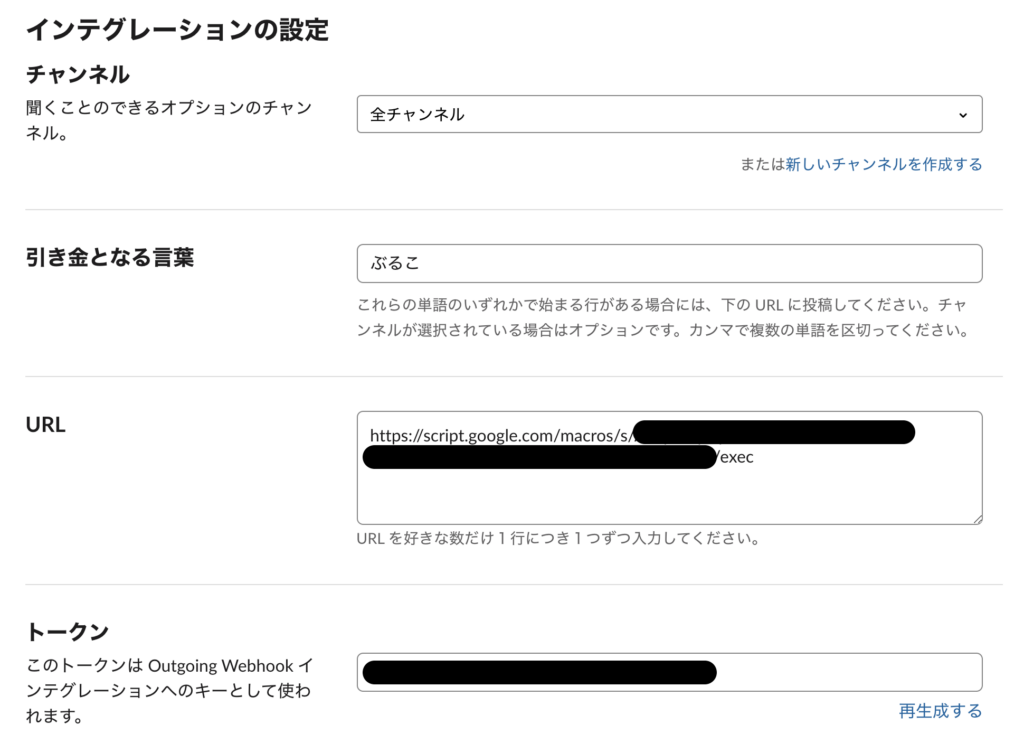
引き金となる言葉
このワードで始まる投稿に反応するようになります。BOTの名称にしておくと良いでしょう。
URL
GASの公開URLをここに設定してください。
トークン
どのSlackから呼ばれたかのキー情報になりますので、
このキーからのみ処理を動かすように、処理の先頭に追加しましょう。
※前術しましたdoPost(e)の先頭でチェックします。
完成!?
実際に動かすと、こんな感じになります。
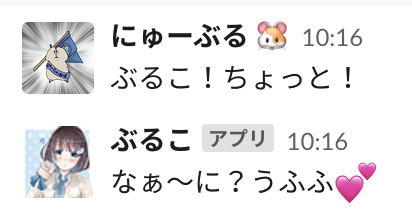
あとは、スプレッドシートの内容を充実化させていけば、いろいろなメッセージに自動応答していく事が可能になります。
まだまだ改善の余地があるプロジェクトになっていますが、最初のスタートとしてはこれぐらいで十分かなと思います。ソースコードや動きに疑問・質問等ありましたら、コメント等でご連絡頂けると助かります🙇♂️


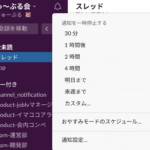
ディスカッション
コメント一覧
まだ、コメントがありません